三步驟 完美解決Prezi中文缺字
很多人初次見識Prezi的動態簡報展示,感到相當著迷、嚮往。問題是每當嘗試使用Prezi製作簡報時,就會遇到中文缺字這個大問題,因此感到無比挫折。中文缺字可以說是中文使用者的最大障礙,也直接影響Prezi在中文世界的普及。Bennett正與Prezi合力解決這個問題,不過現階段只能委屈使用替代方法。
網路上已有許多解決方案。Bennett今天要詳細地說明一種我認為最簡單、最完美、也最有效的解決方案。只要三個步驟,不需額外的技巧,就能幾近完美解決中文缺字的問題。
步驟一:製作文字方塊
首先,打開PowerPoint軟體(你沒聽錯。版本至少2007以上),新增一個簡報檔。在投影片上點滑鼠右鍵,從選單中點選「版面配置」中的「空白」選項。接著「插入」一個「文字方塊」,並輸入文字。可依情況調整字型、顏色、格式或套用「文字藝術師」樣式。
【注意】我們將在下一個步驟另存此「文字方塊」為圖片。因為在Prezi中放大解析度太低的圖片會造成模糊後果,所以建議調高「字型大小」。標題的文字最好設在100或以上;一般內文則設在50或以上。
步驟二:另存成圖片
在「文字方塊」按滑鼠右鍵,從選單中點選「另存成圖片(S)...」。
【注意】請確認「存檔類型」為「可攜式網路圖形格式(*.png),即預設的存檔格式。因為PNG格式才有透明背景功用,插入至背景圖片上才不會顯的突兀。
步驟三:匯入至Prezi
開啟Prezi編輯器,點選工具列「Insert」中的「Image…」。接著從「Insert Image」視窗中,以「Select files…」功能匯入剛完成的文字圖片檔。
圖片匯入至Prezi後,就可使用「變形工具」調整文字的位置、大小與角度。
【注意】如果你有大量的文字要轉成圖片,可先在PowerPoint中一次完成所有的「文字方塊」,再一次「另存成圖片」至指定的資料夾中。回到Prezi編輯器,再一次使用「Insert」選單中的「From file (PDF, video)…」功能一次全部匯入至畫布上。如此可大幅節省時間。
那麼,要修改文字怎麼辦?尤其當你已經設定好路徑後,還要作刪除、匯入再重設路徑點,這樣真是太麻煩了。
較快的方式是透過圖片的「Replace」置換功能,更換成新的文字圖片。方法是,先到PowerPoint,完成修改「文字方塊」內容再「另存成圖片」這個動作。接著切換至Prezi編輯器,在舊的文字圖片上點一下,選出現在圖片上方的「Replace」功能即可進行圖片置換。如此,就可在不重設路徑的情況下修改文字。
這裏介紹的三步驟中文缺字解決方案,雖然需要花費一些額外的時間與心力,不過優點可不少。剛好可彌補Prezi的不足。
- 可自行選用喜歡的字型。Prezi內建的字型只有兩種,但透過PowerPoint只要是安裝在系統中的字型都可選擇。
- 可套用不同的字型格式。粗體、斜體、底線或陰影這些基本的格式功能,Prezi都沒有提供。所以可先在PowerPoint中完成這些設定。
- 可儲存作為重複使用。儲存起來的文字圖片,可匯入至不同的Prezi檔案中使用。
為什麼Prezi會有中文缺字的問題嗎?經Bennett最近與Prezi技術團隊的合作與溝通,發現原來Prezi本身的設計有字型檔2,500KB的限制。一般來說,中文字型包含13,000個左右的常用中文字,實在很難封裝進2,500KB容量中。加上Prezi內建的字型為網路上免費的漢鼎字型,字數大約只有3000個中文字,而且還不是常用的。因此造成Prezi嚴重的中文缺字問題。
與國內的中文字型廠商聯絡討論後已有初步的解決方案。未來仍需透過三方(Prezi、字型廠商與Bennett)通力合作才能解決這個重大的問題。不過我相信可以在幾個月內即可達成這個目標。
Bennett邀請你支持與購買《Prezi完全使用手冊》,此書提供更多的Prezi使用技巧詳細介紹。現在已可使用「現金轉帳」方式購買此書。
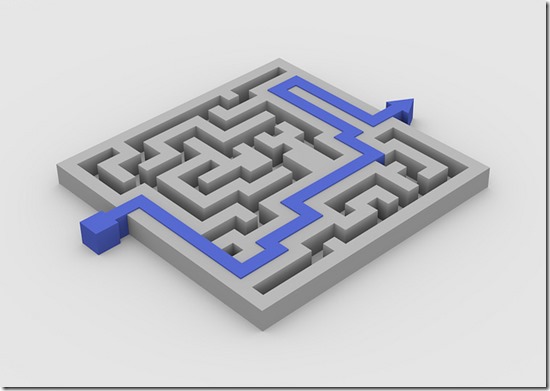

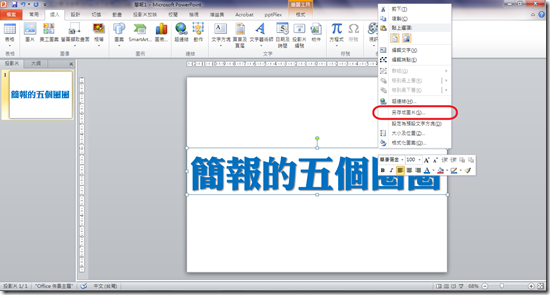


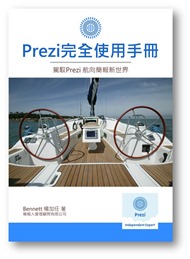



Your image or video could not be loaded
回覆刪除Please reload your prezi. If the problem remains, please contact Prezi support.
我重開了好多次 他一直說我無法匯入
請問可以幫忙解答嗎?><
謝謝